Váš počítač nastaví čas a dátum synchronizácie so serverom online. V niektorých prípadoch sa môže dátum a čas zmeniť, keď je počítač pripojený k serveru s iným časovým pásmom. V takom prípade bude možno potrebné upraviť časové pásmo.
Časové pásmo vášho systému sa nastavuje automaticky počas procesu inštalácie systému Ubuntu, je však možné ho upraviť. Tento článok ukazuje, ako nastaviť alebo zmeniť časové pásmo vášho systému Ubuntu 20.04 (LTS) alebo 20.10 systém.
Metódy pre zmenu časového pásma v Ubuntu
Existujú dve primárne metódy úpravy časovej zóny v Ubuntu:
- Používanie grafického používateľského rozhrania
- Pomocou príkazového riadku
Metóda 1: Zmena časového pásma pomocou grafického používateľského rozhrania
Ak chcete zmeniť aktuálne časové pásmo systému pomocou grafického používateľského rozhrania, kliknutím na tlačidlo „Prejdite do okna„ Nastavenia “nastavenie”Po kliknutí pravým tlačidlom myši na plochu. Môžete tiež jednoducho vyhľadať „Nastavenia“ v ponuke Aplikácie.
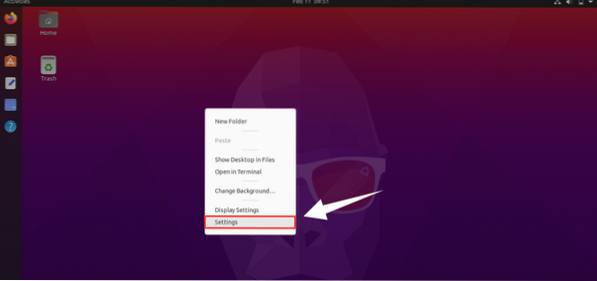
Po kliknutí na „nastavenie,”Objaví sa okno Nastavenia. Kliknutím na „Dátum a čas“ môžete spravovať nastavenia času a dátumu.
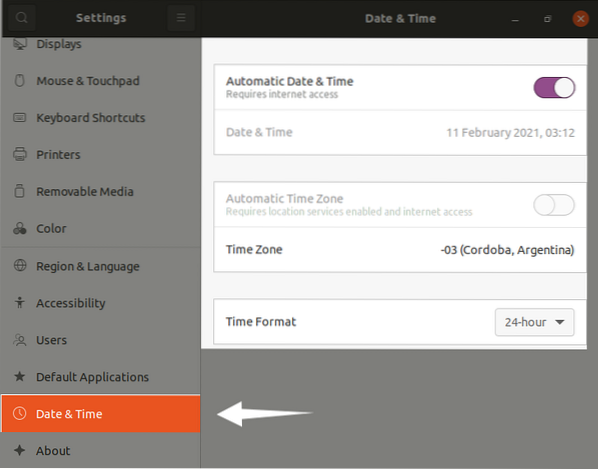
Časové pásmo sa automaticky zmení, keď máte internetovú službu, stále ho však môžete upraviť kliknutím na možnosť „Časové pásmo“. Zobrazí sa nové okno s mapou sveta; na vyhľadávacom paneli môžete vyhľadať svoju aktuálnu polohu alebo jednoducho kliknúť na mapu a nastaviť časové pásmo:
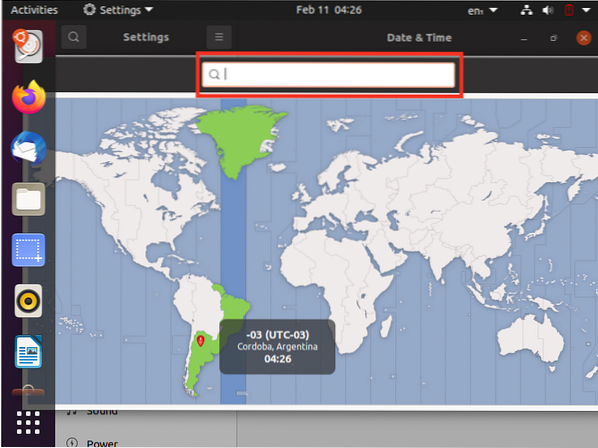
Upravte časové pásmo podľa svojich preferencií a zatvorte okno.
Metóda 2: Zmena časového pásma pomocou príkazového riadku
Ak chcete upraviť časové pásmo pomocou príkazového riadku, otvorte terminál a pomocou nasledujúceho príkazu skontrolujte aktuálny stav dátumu a času:
$ timedatectl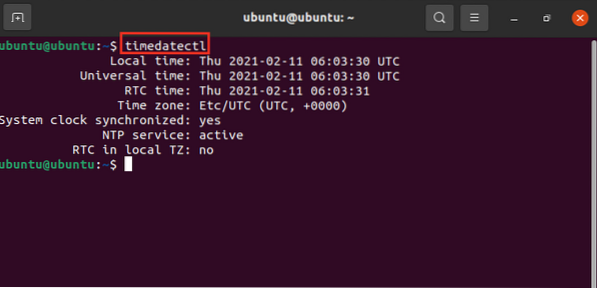
Podľa výstupu je aktuálny stav systému nastavený na UTC (Coordinated Universal Time).
Ak chcete získať zoznam všetkých prístupných časových pásiem, zadajte nasledujúci príkaz:
$ timedatectl list-timezones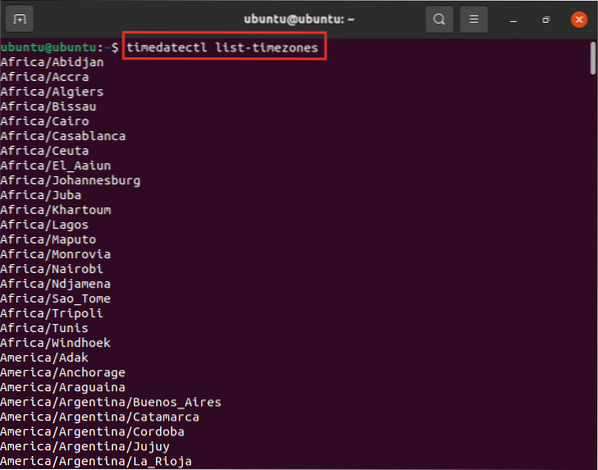
Identifikujte príslušné časové pásmo podľa vašej polohy a zadajte časové pásmo v termináli takto:
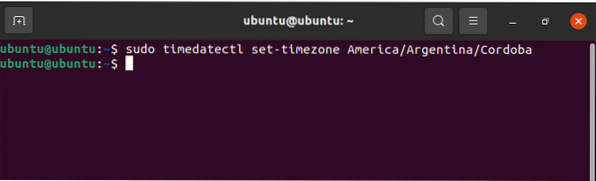
Teraz skontrolujte aktuálny stav svojej polohy pomocou nasledujúceho príkazu:
$ timedatectl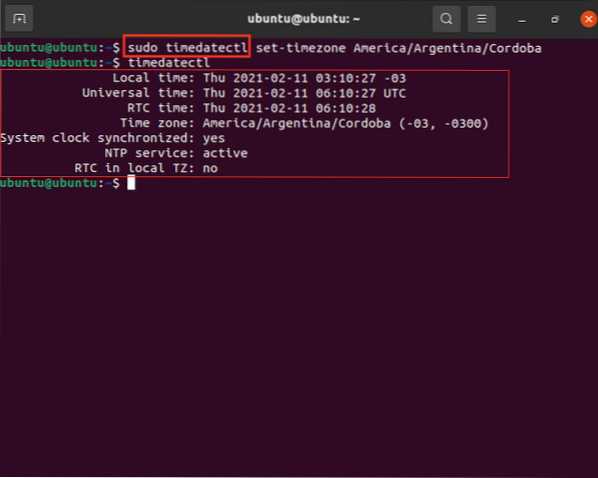
Záver
Tento článok pojednával o podrobnom postupe zmeny časového pásma vášho systému Ubuntu pomocou dvoch rôznych metód. Časové pásmo je možné nastaviť pomocou príkazového riadku alebo pomocou grafického používateľského rozhrania vášho systému.
 Phenquestions
Phenquestions

